Pravdepodobne sa vám to stalo veľakrát na inštaláciu hry pešo Počítač z dotácie, ale do konca dňa (najlepšie týždeň...) ste to poslali chodiť z rôznych dôvodov so spoločným predpokladom: nekompatibilná konfigurácia PC s tou hrou (trhaný obraz a zvuk, spadnúť, zaostávať a iné „zázraky“). Ak nemáte prostriedky trochu podstatné na kúpu jedného no PC s „mimozemským“ vybavením (aka Alienware) – vo všeobecnosti 4-krát drahšie ako s konfiguračný štandard (tým myslíme minimum 2 GB RAM, cez procesor 1,80 GHz - najlepšie dvojjadro ak nie 2 duo - a a videohra koľko prítomnosti - aspoň fyzicky, ak nie inak...), ale žerie vám prsty neustále skúšať rôzne hry, ktoré trápiť systém, odporúčame použiť jeden napodobenina alebo jedného program s podobnými „vlastnosťami“.
GameGain je taký program, ktorý vám pomôže zvýšiť výkon počítača z nadácie, aby sa to podarilo kompatibilné s rôznymi hrami ktoré – normálne – majú nárok na jeden špecifické konfigurácie byť spustený alebo správne bežať. Toto úžitkový upraviť Nastavenia počítač (registre a systémové súbory) zintenzívniť pamäť, animácia (grafické vlastnosti), obnovovacie frekvencie a zvýšiť toleranciu Procesor pri veľmi vysokých rýchlostiach. Tiež upravuje nastavenia na základe špecifikácie počítača a identifikovať (a vyriešiť) tie možné problémy s výkonom z neho.
Ako používať GameGain?
Po nainštalovaní programu vyberte operačný systém, Procesor PC a rýchlosť (vo variante súd nmôžete to zmeniť nastavenia rýchlosti; iba variant Rýchly je prístupný). Potom kliknite na Ísť.
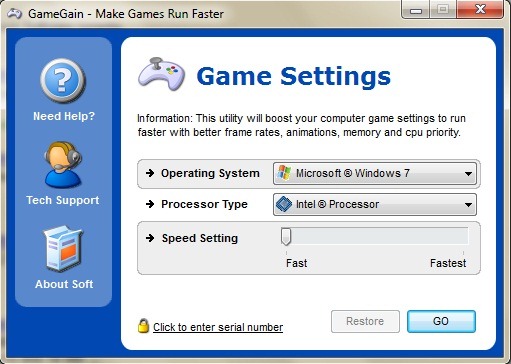
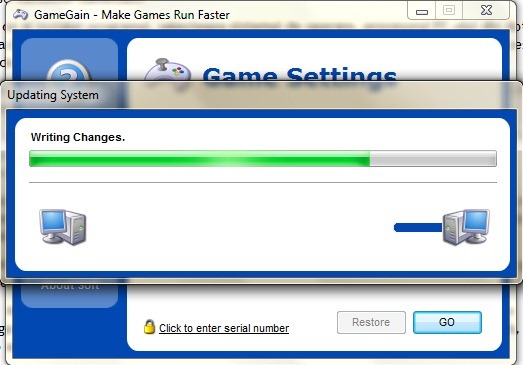
V priebehu systémová analýza zmeny, ktoré ii vytlačiť k nemu priateľský postoj k hrám, ktoré predtým prehltnúť s uzlami. :)
Keď je analýza hotová, budete musieť dať a Reštartovať LA PC aby zmeny nadobudli účinnosť. Potom si budete môcť zahrať tie hry, ktoré vám v minulosti spôsobovali „problémy s trávením“ kvôli trhavosti, nedostatočnej synchronizácii alebo oneskoreniu.
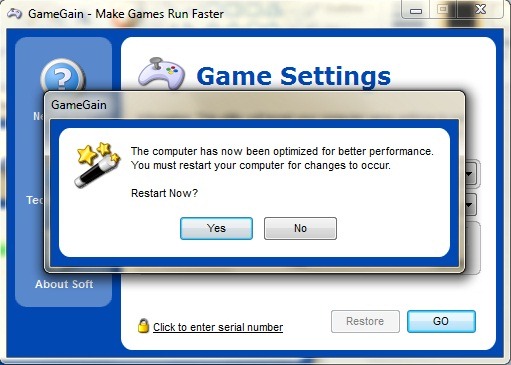
Ak dôsledky týchto systémových zmien nebudú len priaznivé (hypoteticky povedané), máte možnosť návrat k počiatočným nastaveniam, teda tie pred použitím GameGain, stlačením tlačidla Obnoviť.
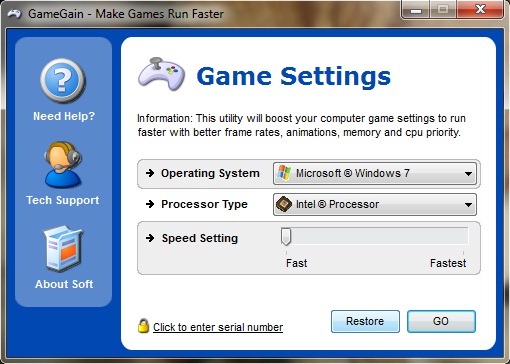
GameGain nie je freeware produkt, pričom jeho cena je 9,99 $, ale dá sa použiť bezplatný 30 dní ako skúšobná verzia. A predsa netušíte, koľko by vás jeden stál upgrade hardvéru? :P
Stiahnite si GameGain (bezplatná skúšobná verzia).
Kredit @PGWARE.com
Použitie: Tento program bol testovaný (skúšobná verzia) na Windows 7 Ultimate 32-bit (kompatibilný aj s XP a Vista), s konfiguráciou mierne nad stavom úbohý: procesor DualCore Intel Celeron, 1,86 MHz, 2 GB RAM, grafický adaptér 256 MB (podieľať sa). Na rozdiel od môjho skepticizmu to prinieslo výsledky (konkrétne to, že ide o NFSHP2 a Call of Duty 2). :)
LA GameGain nerieši problém nekompatibility hier novej generácie a slabých (zastaraných) konfigurácií!
